İPhone'da iOS 12 / 12.1 Güncellemesinden Sonra Apple Watch'un Rastgele Yeniden Başlatılması Nasıl Onarılır
“Çalışan herkes watchOS 4.x ve benIPhone'larında OS 12 beta, herhangi bir sorun görüldüİzle rastgele zamanlarda yeniden başlatılıyor? Tamir için benimkini gönderdim, Apple sorunu çoğaltamadıklarını söyledi ve geri gönderdi. Aklıma gelen tek şey, iOS 12'nin Saatimin yeniden başlamasına neden olmasıdır.”
Siz de aynı sorunla mı karşılaşıyorsunuz?Apple Watch beklenmedik şekilde yeniden başlatılıyor? Hepinizin acı çektiği için herhangi bir sebep olabilir. Ancak Apple Watch kullanıcılarının çoğu için başarıyla çalışan bir çalışma çözümü bulduğumuz için artık endişelenmenize gerek yok. Bugün, iPhone'u iOS 12 / 12.1'e güncelledikten sonra Apple Watch yeniden başlatma döngüsü sorununu çözmenin 5 farklı yolunu tartışacağız. Tüm yöntemleri gözden geçirdiğinizden ve denediğinizden emin olun.
- 1. Yol: Apple Watch'ınızı Yeniden Başlatmaya Zorlayın
- 2. Yol: Üçüncü Taraf Uygulamaları Apple Watch'tan Kaldırma
- Yol 3: Apple Watch'u iOS 12 iPhone ile eşleştirin ve yeniden eşleştirin
- Yol 4: Apple Watch'u Fabrika Ayarlarına Sıfırlama
- Yol 5: Apple Watch'daki iOS 12 Sistemini Onarma Eşleştirilen iPhone
1. Yol: Apple Watch'ınızı Yeniden Başlatmaya Zorlayın
Çözmeye çalışmanız gereken ilk yöntemher türlü sorun cihazı yeniden başlatmaktır. Gadget ile ilgili maksimum sorunun, cihazı yeniden başlatarak çözüldüğünü buldu. Ancak, takılı kalırsa, ekranda hiçbir şey yanıt vermiyorsa veya aygıtı yeniden başlatamazsanız cihazınızı yeniden başlatmaya zorlamanız gerekir. Apple Watch yeniden başlatma döngüsü sorununu çözmek için Apple Watch'unuzu yeniden başlatmaya zorlamak için aynı kuralı uygulayın.
1. Hem yan düğme hem de Dijital Taç düğmesini yaklaşık 10 saniye basılı tutun.
2. Ekranda Apple logosunu görene kadar iki düğmeyi de basılı tutun; bu, Apple Watch'ınızı yeniden başlatmaya zorladığınız anlamına gelir.

2. Yol: Üçüncü Taraf Uygulamaları Apple Watch'tan Kaldırma
Var olan çoğu zaman üçüncü taraf uygulamalarıApple Watch'ta sorun yaratıyor olabilir. Apple Watch'ın karşı karşıya kalması nedeniyle iPhone'un iOS 12 güncellemesinden sonra rastgele kapandığı için bazı uygulamalar bozulmuş ya da tamamen indirilmiş olabilir veya tamamen indirilmemiş olabilir. Yani, üçüncü taraf uygulamaları Apple Watch’tan kaldırın ve sorununuzu çözüp çözmediğini görün.
1. Tüm uygulamanızı almak için Apple Watch'ınızı açın ve Digital Crown'a basın.
2. Sonra, kıpırdamaya başlayana kadar uygulamaya hafifçe basın ve basılı tutun.
3. Silmek istediğiniz üçüncü taraf uygulamasını görmek için ekranda kaydırabilirsiniz.
4. Bu uygulamaya ve ardından Uygulamayı Sil öğesine dokunun.

5. Şimdi bu moddan çıkmak için Digital Crown düğmesine basın.
Yol 3: Apple Watch'u iOS 12 iPhone ile eşleştirin ve yeniden eşleştirin
İOS 12 ile Apple Watch'un onarımı ve onarımıiPhone bu soruna çözüm olabilir. Çoğu zaman iPhone ve Watch ile bağlantıda sorun olabilir. Bu nedenle, bir kez ve sonra tekrar Apple Watch iPhone ile yeniden eşleştirmek ve bu sorunu çözmek olup olmadığını görmek daha iyidir.
İOS 12 iPhone ile Apple Watch nasıl kaldırılır:
Not: İPhone'u ve Apple Watch'ı, eşlerini eşleştirmeden önce yanınızda bulundurun.
1. iPhone'unuzdaki Apple Watch uygulamasına gidin. Watch ekranımın üst kısmında görebileceğiniz Watch öğesine dokunun.
Sonra, Saatin hemen yanındaki bilgi düğmesine dokunun ve ardından Unpair Apple Watch'a dokunun.

3. Apple Watch'unuz (GPS + Hücresel) ise, planı saklamak mı yoksa kaldırmak mı istediğinizi seçin.
4. İsteği onaylamak için tekrar dokunun ve etkinleştirme kilidini devre dışı bırakmak için Apple ID şifrenizi girin.
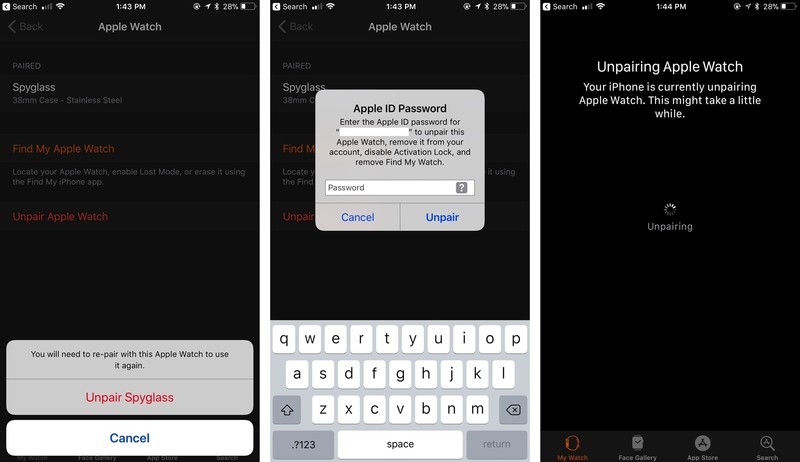
5. iPhone'unuz, Apple Watch'ınızın tüm içeriğini ve ayarlarını silmeden önce Apple Watch'unuzun yeni bir yedeğini oluşturacaktır.
6. Sonunda, iOS 12 iPhone ile eşleştirilmemiş Apple Watch'ınız var.
Apple Watch'u iOS 12 iPhone ile yeniden eşleştirme.
Not: İPhone'unuzda Bluetooth'u açtığınızdan ve Wi-Fi veya hücresel verilere bağlı olduğunuzdan emin olun.
1. Öncelikle Apple Watch'u açın ve iPhone ekranında Apple Watch'u ayarladığınızı belirten bir mesaj görüntülenene kadar iPhone'unuzu Apple Watch'ınıza yakın tutun. Devam et üzerine dokunun. Ancak bu mesajı görmüyorsanız, Apple Watch uygulamasına manuel olarak gitmeniz ve ardından Eşleştirmeye Başla üzerine tıklamanız gerekir.
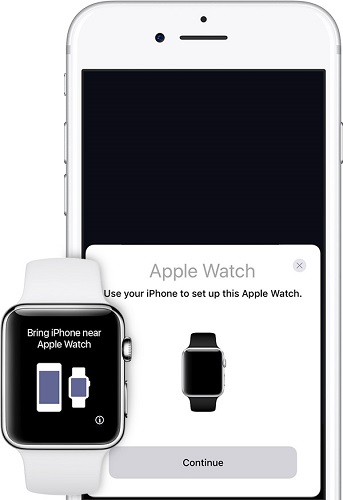
2. Apple Watch'u eşleştirmek için Saatinizi vizörün ortasında tutun. Kamerayı kullanamıyorsanız, manuel olarak eşleştirin.

3. Daha sonra Apple Watch'u yeni olarak ayarlayın veya yedeğiniz varsa geri yükleyin.
4. Ardından Apple ID ile oturum açın ve ayarları yapın.
5. Apple Watch'unuzun iPhone'unuzla senkronize olmasını bekleyin.
6. Sonunda Apple Watch'u iOS 12 iPhone ile yeniden eşleştirdiniz.
Yol 4: Apple Watch'u Fabrika Ayarlarına Sıfırlama
Apple Watch'ınızı fabrika ayarlarına sıfırlamayı deneyebilirsinizBu sorunu düzeltmek için yüksek bir olasılık olduğu gibi ayarları. Fabrika ayarlarına sıfırlama, cihazın tüm içeriğini ve ayarlarını temel olarak siler, bu nedenle herhangi bir küçük hata veya yazılım sorunu varsa, sorunu çözebilir.
Not: Fabrika ayarlarına sıfırlama işlemini tamamlayana kadar Apple Watch'u sorumlu tuttuğunuzdan emin olun.
1. Önce bir Kapanma kaydırıcısı görene kadar Saatin yan düğmesini basılı tutun.
2. Gç kapatma kaydırıcısına hafifçe basın ve bırakın.
3. Sonraki tüm içeriği ve ayarları sil üzerine dokunun. Süreci rekabet etmek biraz zaman alacak.

4. Son olarak Apple Watch'u fabrika ayarlarına sıfırladınız.
Yol 5: Apple Watch'daki iOS 12 Sistemini Onarma Eşleştirilen iPhone
Bu sorun, iOS 12'yi güncelledikten sonra olmuşsaiPhone'da, işletim sistemi hatasıyla ilgisi olabilir. Bu nedenle, Apple Watch’u tamir etmeyi Tenorshare ReiBoot kullanarak iPhone iOS 12’ye güncelledikten sonra yeniden başlatmayı düşünebilirsiniz. Bu araç, tüm iOS sıkışmış sorununu gidermeye yardımcı olur ve 50'den fazla iOS sorununu çözme kapasitesine sahiptir. Bu aracı kullanarak iDevice cihazınızın iOS sürümünü yükseltebilir veya düşürebilirsiniz. Apple Watch yeniden başlatma döngüsü sorunu ReiBoot ile kolayca çözülebilir. Süreci takip edin ve problemden kurtulun.
1. Bilgisayarınızda Tenorshare ReiBoot'u başlatın ve aydınlatma kablosunu kullanarak iPhone'unuzu bağlayın.
2. İşleme devam etmek için “Tüm iOS Sıkışmasını Onar” seçeneğini tıklayın.
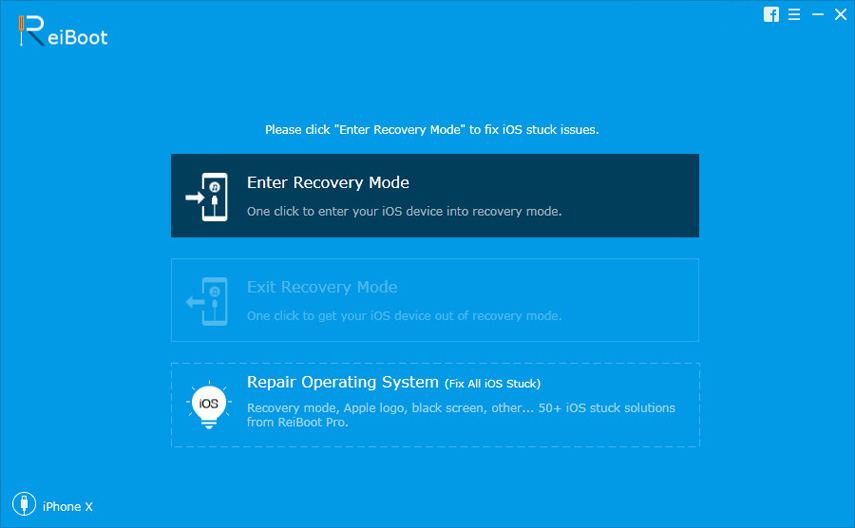
3. Yazılım paketini, ekranda görüntülendiğinde çevrimiçi olarak indirin. İndir düğmesine tıklayın.
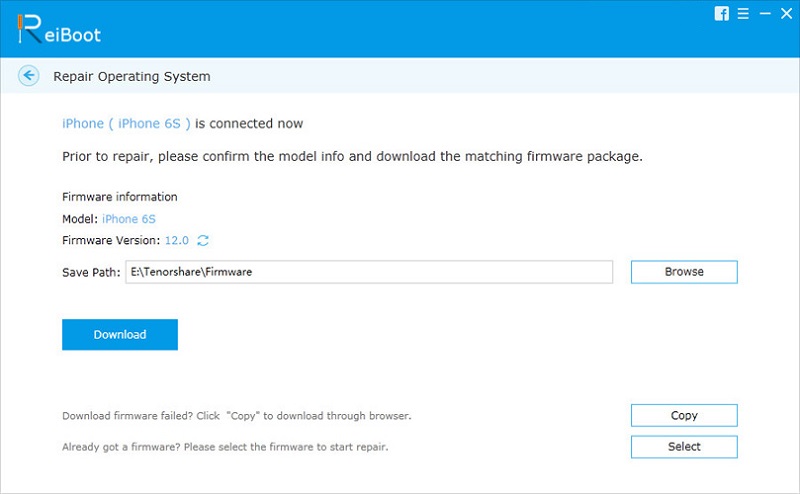
4. Bir süre sonra indirme işlemi tamamlanacaktır, Onarmaya Başlamak için onaylayın.
5. İşlemin tamamlanması biraz zaman alacak.

6. iPhone'daki iOS 12 Sistemini başarıyla tamir ettiniz.
Bu yazıda Apple düzeltmek için 5 yol göstermiştirİOS 12 iPhone'da rastgele yeniden başlatmaları izleyin. Bu yöntemleri kullanarak sorunu çözebilecek birçok kullanıcı var, ancak sorunu çözmek için en iyi yöntemi istiyorsanız, Tenorshare ReiBoot'u denemenizi tavsiye ederim. Bu araç, sorunu çözmenize yardımcı olacak iPhone'unuzun iOS 12 sistemini onarabilir. Sorununuzun üstesinden gelmek için bu aracı kullanın.









